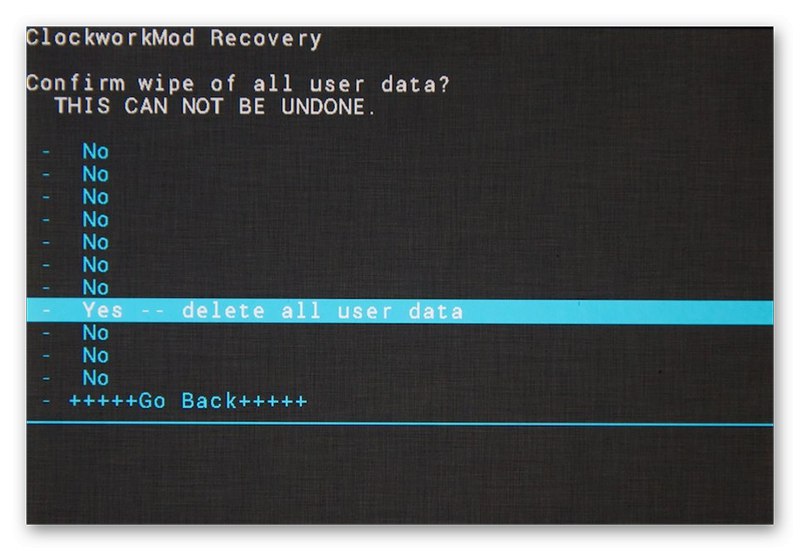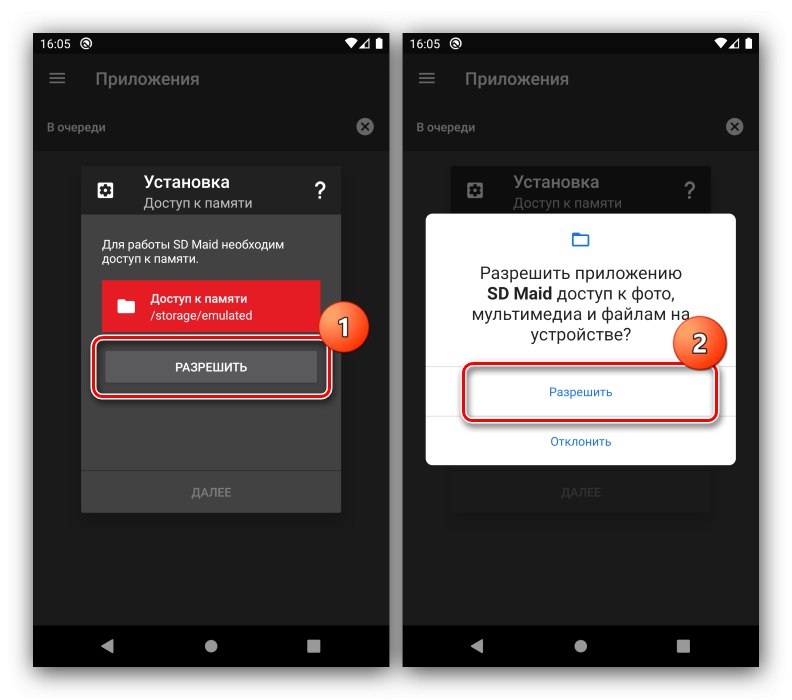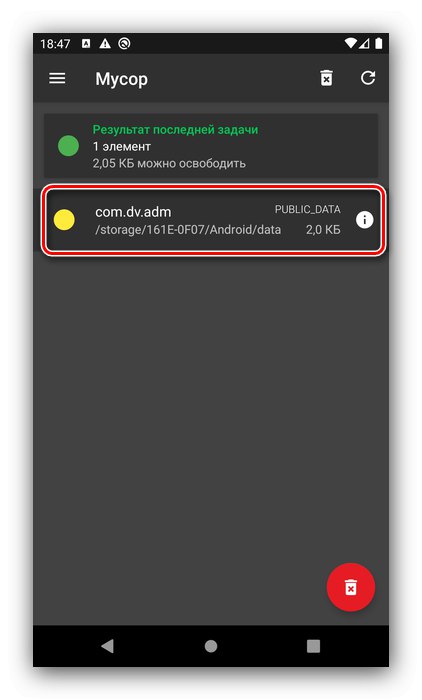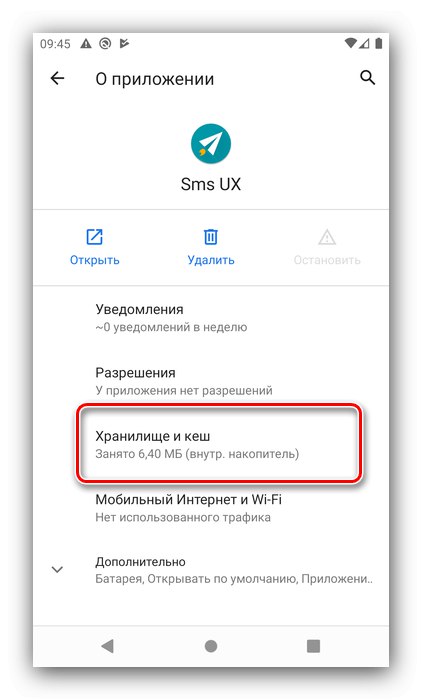1. метод: Чишћење апликација
У овом одељку су груписани подаци софтвера који је корисник инсталирао - кеш апликација и игара, прегледи слика примљених преко мессенгер-а, генерисане СКЛ базе података итд. Једноставан начин уклањања непотребних информација из ове категорије је инсталирање програма за чишћење. Узмимо за пример СД Маид.
Преузмите СД Маид са Гоогле Плаи продавнице
Разматрано решење показује најбоље резултате на укорењеним уређајима!
Детаљније: Како искоренити Андроид
- Покрените апликацију и одаберите ставку у њеном главном менију "Глупости".
- Ако ваш уређај нема роот, прескочите овај корак. У супротном, у захтеву за приступ додирните „Дозволи“.
- На почетку скенирања од вас ће бити затражено да даље конфигуришете програм, изаберите "Даље".
- Двапут додирните „Дозволи“, у прозору апликације и системској поруци.
![Дозволите СД Маид да приступи складишту за чишћење одељка Остало]()
Додирните поново "Даље".
- Следећи захтев односи се на прикупљање статистика коришћења - сами одлучите да ли ћете то одбити или дозволити.
- Тек сада ће започети потпуно скенирање. Пронађени непотребни подаци биће обележени зеленим или жутим круговима.
![Избришите непотребне податке путем СД Маид да бисте обрисали одељак Остало]()
Додирните одговарајућу позицију, отвориће се листа откривених елемената, са којих се могу брисати један по један.
- Пошто сте се позабавили смећем, отворите главни мени СД Маде кликом на три траке у горњем левом углу. Бирајући ставке редом "Систем" и "Апплицатионс" (доступно само у верзији Про), извршите исто чишћење као у претходном кораку.
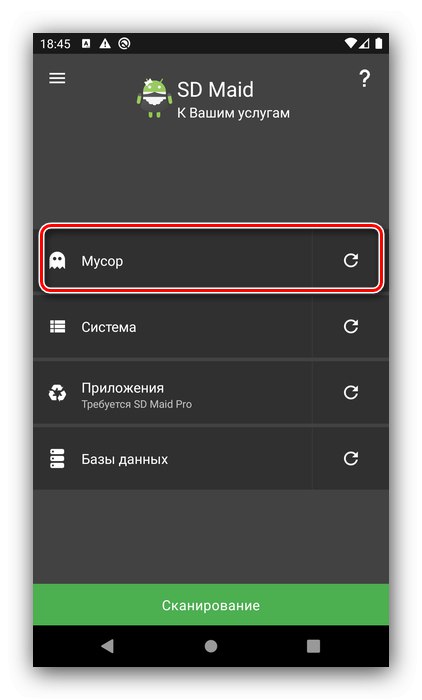
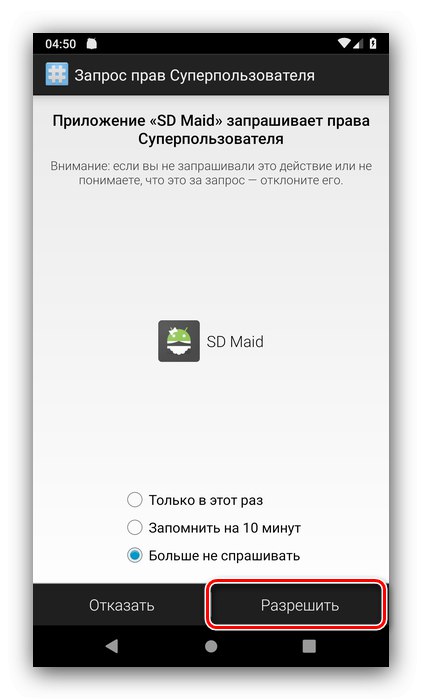
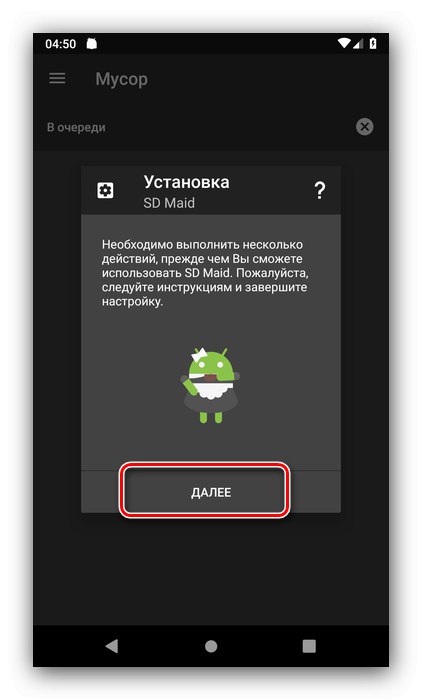
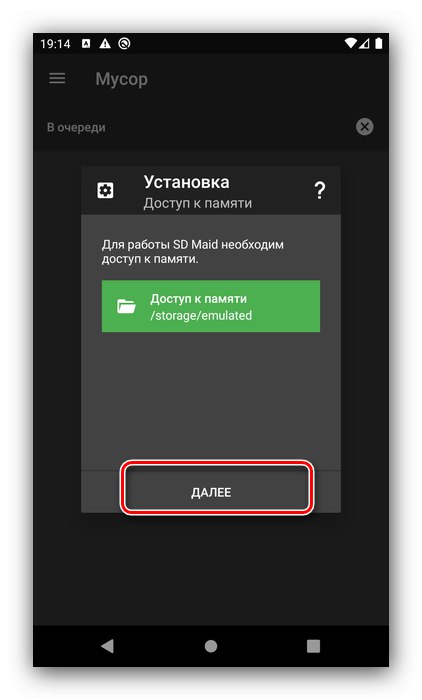
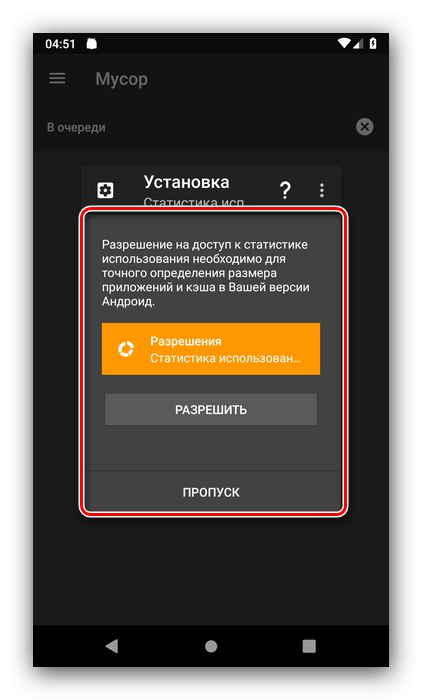
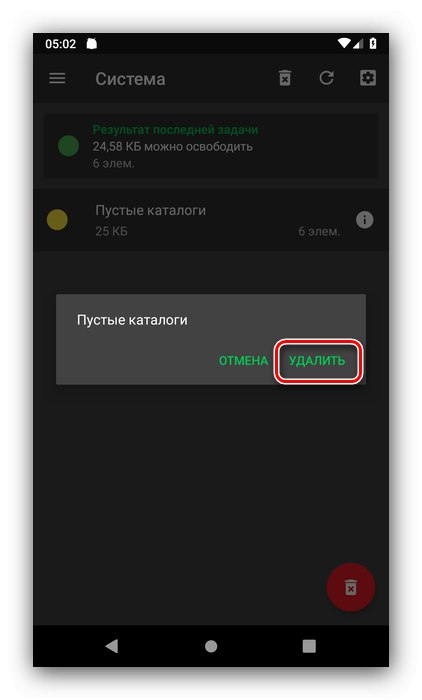
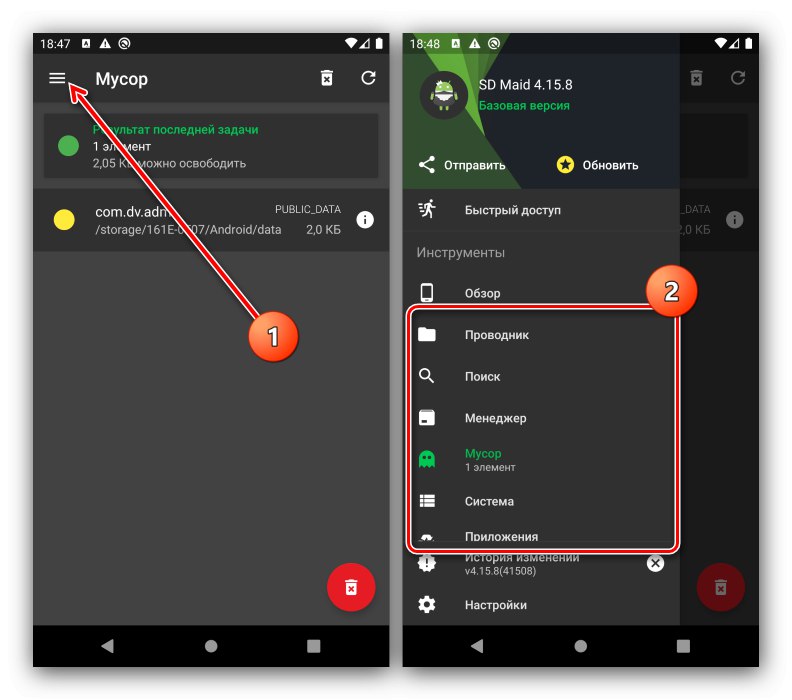
Коришћење програма за чишћење омогућава вам брзо и ефикасно ослобађање простора у одељку "Остало"... Ако вам СД Маид из неког разлога не одговара, користите било коју другу апликацију из ове категорије.
Детаљније: Андроид софтвер за чишћење
Метод 2: ручно чишћење
Независна апликација може бити неефикасна: обим фасцикле „Остало“ се не мења или је количина избрисаних информација оскудна. У овом случају, уклањање проблема је могуће ручном методом.
Брисање кеш меморије и података
Прво што треба урадити је брисање кеш меморије и података свих независних апликација.
- На „чистом“ десетом Андроиду, приступ листи софтвера се отвара „Подешавања“ – „Апликације и обавештења“ – Прикажи све апликације.
- Изаберите са листе један од програма који сте сами инсталирали.
- На њеној страници додирните опцију „Складиштење и кеш“.
![Отворите ставку података програма да бисте ручно обрисали кеш и фасциклу Остало на Андроиду]()
Затим користите предмет „Обриши кеш“.
- Поновите кораке 2-3 за сав софтвер независних произвођача и проверите статус партиције "Остало"... Ако и даље заузима пуно простора, обавите додатно чишћење података.
Пажња! Овим поступком ће се избрисати све информације које генерише апликација!
Поновите кораке 2-3 поново, али сада користите корак "Очисти складиште", и у следећем тапкању упозорења "У РЕДУ".
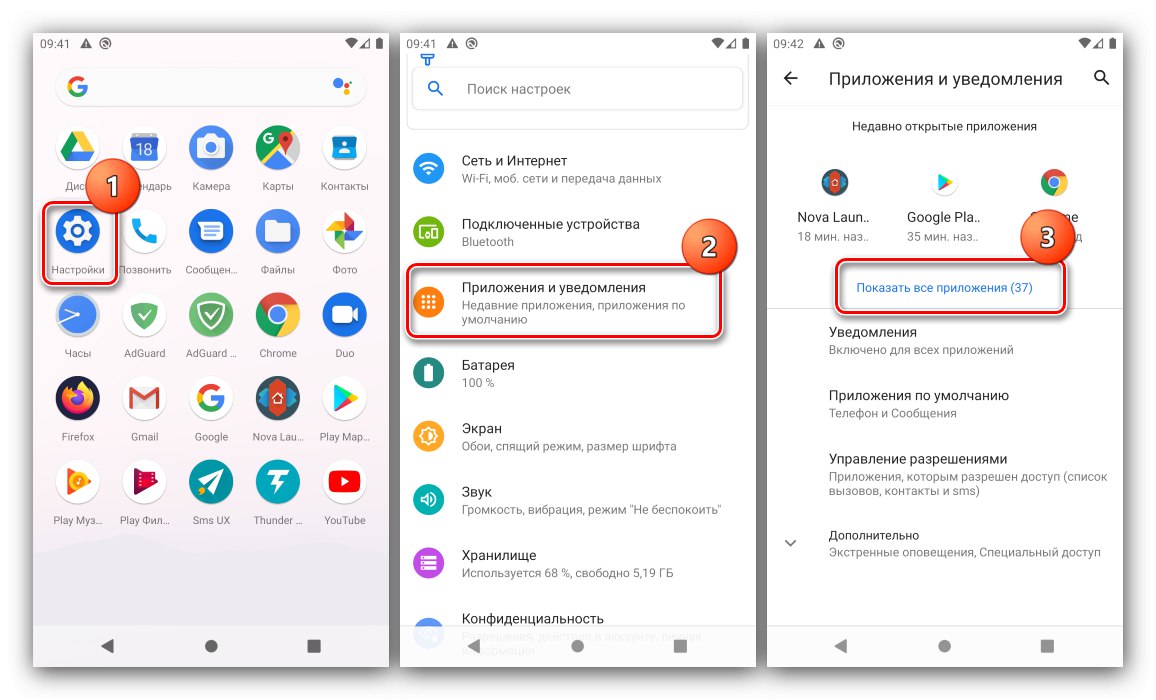
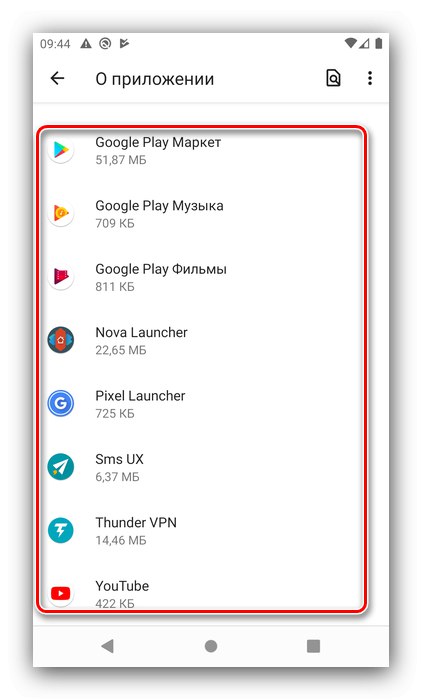
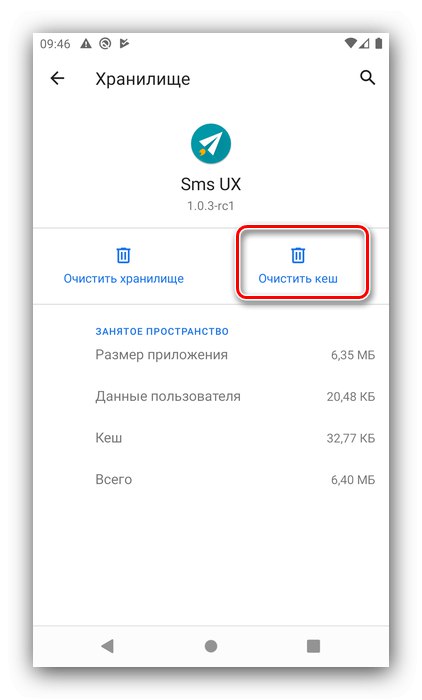
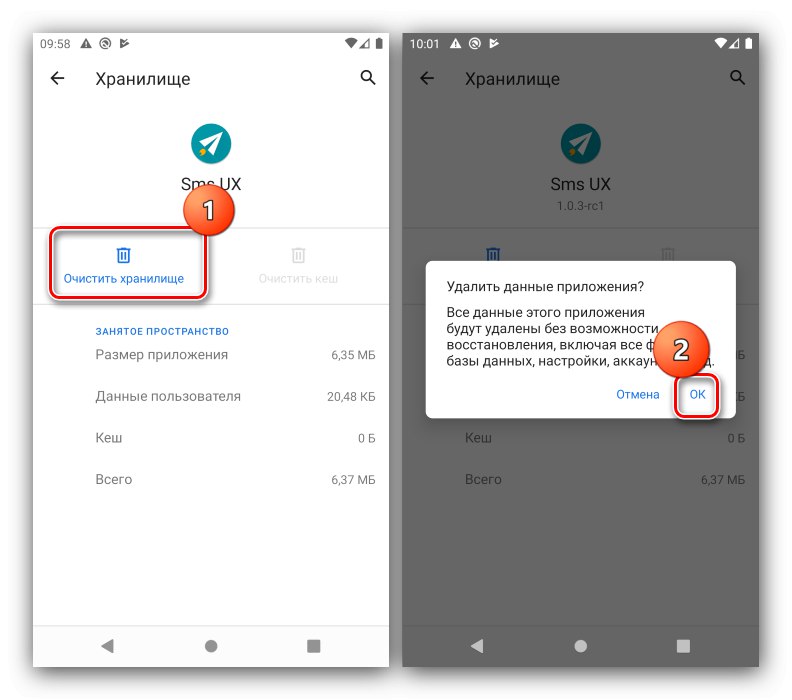
Уклањање директоријума .тхумбнаилс
Једна од карактеристика Андроид-а је непрекидно генерисање сличица свих слика које су присутне на уређају. Заузимају прилично корисног простора, што је забележено у блоку „Остало“. Стога се ови подаци могу избрисати да би се решио проблем.
Детаљније: .Мачка минијатура у Андроиду
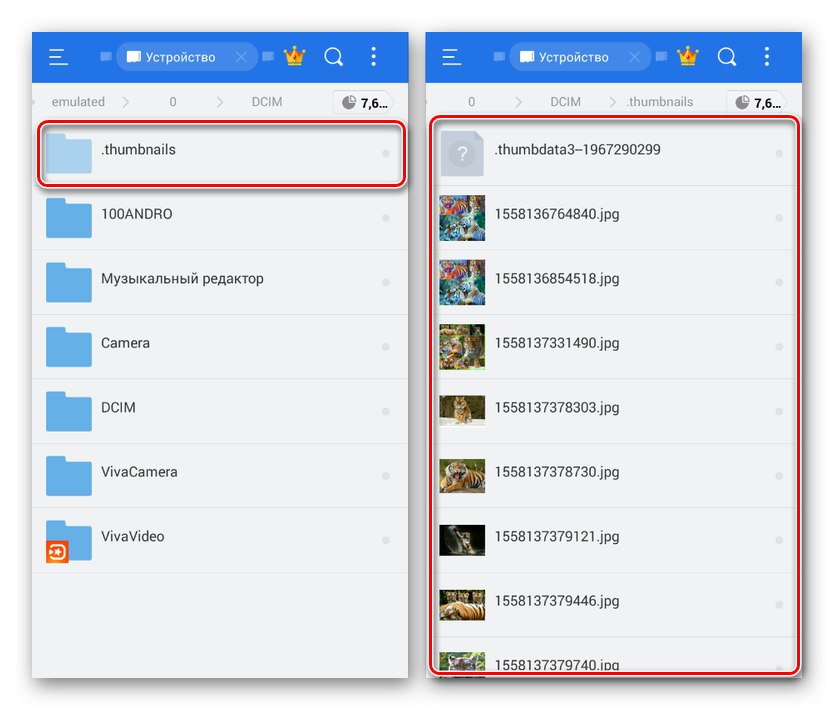
3. метод: Вратите систем на фабричка подешавања
Понекад се догоди да ниједна од горе наведених опција не функционише. Једино решење у овој ситуацији било би ресетовање система на фабричке поставке уз прелиминарну резервну копију свих важних података.
Детаљније: Вратите Андроид на фабричка подешавања